- লেখক Jason Gerald [email protected].
- Public 2023-12-16 10:57.
- সর্বশেষ পরিবর্তিত 2025-01-23 12:08.
ফেসবুক চ্যাটে অন্যান্য ফেসবুক ব্যবহারকারীদের সাথে যোগাযোগ করার সময়, বেশ কয়েকটি অন্তর্নির্মিত ইমোটিকন এবং স্মাইলি রয়েছে যা অনুভূতি এবং সামগ্রিক বার্তাকে গুরুতরভাবে প্রকাশ করতে ব্যবহার করা যেতে পারে। ডিফল্টরূপে, মিডল ফিঙ্গার আইকনটি ফেসবুক চ্যাটের অন্তর্নির্মিত বৈশিষ্ট্য নয়, তবে আপনি এটি পাঠাতে আপনার ডিভাইসে ইমোজি কীবোর্ড ব্যবহার করতে পারেন। আপনি যদি কম্পিউটার ব্যবহার করেন, তাহলে এই নিবন্ধের অক্ষরগুলি অনুলিপি করুন এবং আটকান।
ধাপ
2 এর পদ্ধতি 1: ইমোজি কীবোর্ড ব্যবহার করা
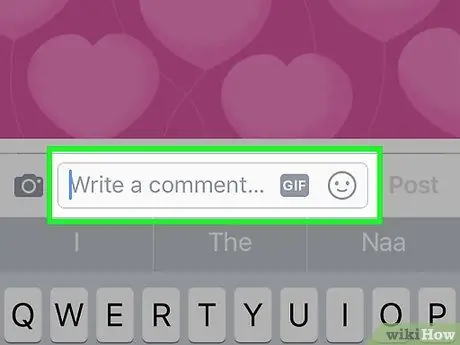
ধাপ 1. ফেসবুক মন্তব্য বা বার্তাটি খুলুন যা আপনি মধ্যম আঙুল যোগ করতে চান।
যদি আপনার ফোন ইমোজি সমর্থন করে, আপনার বার্তাগুলিতে মধ্যম আঙুলের প্রতীক যুক্ত করতে এটি ব্যবহার করুন। আপনার মোবাইল ডিভাইসে কীবোর্ড আনতে ফেসবুকের মধ্যে পাঠ্য ক্ষেত্রটি নির্বাচন করুন।
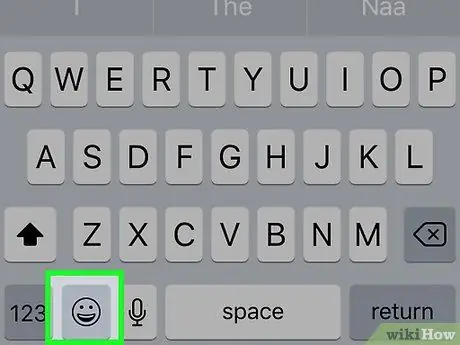
পদক্ষেপ 2. আপনার ডিভাইসে ইমোজি কীবোর্ড খুলুন।
বেশিরভাগ আধুনিক স্মার্টফোনে এই কীবোর্ডটি স্বয়ংক্রিয়ভাবে সক্রিয় থাকে। আপনি ফেসবুক মেসেঞ্জারের অন্তর্নির্মিত ইমোজি কীবোর্ড ব্যবহার করতে পারবেন না কারণ এই অ্যাপের মধ্যম আঙুলের চরিত্রটি ফেসবুক সরিয়ে দিয়েছে।
- আইফোন - স্পেস বারের পাশে স্মাইলি বোতামটি আলতো চাপুন। যখন গ্লোব ইমেজ প্রদর্শিত হবে, ইমোজি কীবোর্ড উপস্থিত না হওয়া পর্যন্ত এই ছবিটি আলতো চাপুন। যদি ইমোজি কীবোর্ডটি অ্যাক্সেসযোগ্য থাকে তবে আইফোনে ইমোজি আইকনগুলি কীভাবে পেতে হয় তার গাইডটি দেখুন।
- অ্যান্ড্রয়েড - স্পেস বারের পাশে স্মাইলি বোতামটি আলতো চাপুন। যদি স্মাইলি বোতামটি না দেখা যায়, তাহলে আপনাকে ইমোজি সমর্থন করে এমন একটি কীবোর্ড ইনস্টল করতে হতে পারে। অ্যান্ড্রয়েডে ইমোজি পেতে কিভাবে বিস্তারিত দেখুন।
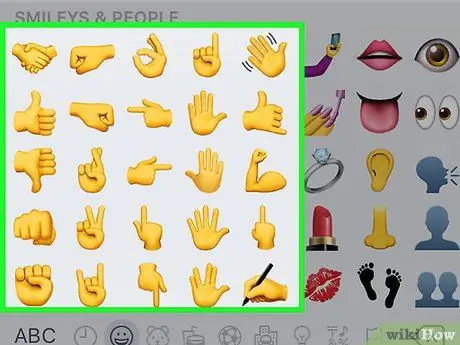
ধাপ 3. হাতের প্রতীকটি দেখুন।
হাতের প্রতীক না পাওয়া পর্যন্ত ইমোজি কীবোর্ডের স্মাইলি এবং পিপল বিভাগের মাধ্যমে স্ক্রোল করুন। এই ইমোজি স্মাইলি এবং পিপল তালিকার মাঝখানে। এটি আইফোন এবং অ্যান্ড্রয়েড উভয়ের জন্য ইমোজি কীবোর্ডের প্রথম বিভাগ।
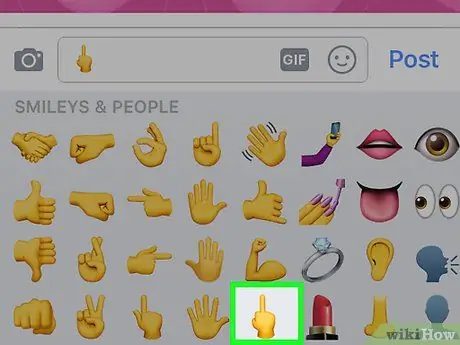
ধাপ 4. মধ্যম আঙুলের প্রতীক ইমোজিটিতে আলতো চাপুন।
মধ্যম আঙুলটি আপনার ফেসবুক বার্তা বা মন্তব্যগুলিতে অন্তর্ভুক্ত করা হবে। বেশিরভাগ ব্যবহারকারী তাদের দেখতে পাবে, কিন্তু পুরোনো ডিভাইসে যারা নতুন ইউনিকোড অক্ষর সমর্থন করে না তারা তাদের সঠিকভাবে দেখতে পাবে না।
আইফোনে, আপনাকে ত্বকের রঙ (ত্বক) নির্বাচন করতে বলা হতে পারে। আপনি যদি ডিফল্ট ছাড়া অন্য কিছু নির্বাচন করেন, তবে কেবলমাত্র যারা আইফোন ব্যবহার করেন তারা দেখতে পারেন।
2 এর পদ্ধতি 2: একটি কম্পিউটার ব্যবহার করা
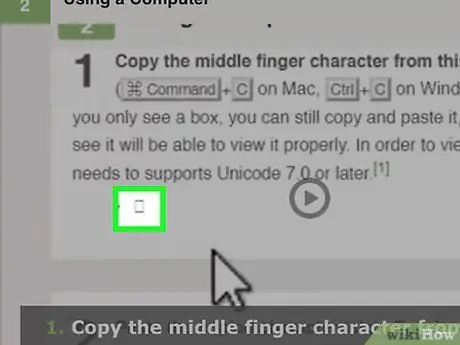
ধাপ 1. এই পৃষ্ঠায় থাকা মধ্যম আঙুলের চরিত্রটি অনুলিপি করুন।
নির্বাচন করুন এবং অনুলিপি করুন (⌘ কমান্ড/Ctrl+C) নীচের মধ্যম আঙুলের অক্ষর। আপনি যদি কেবল একটি বাক্স দেখতে পান, বাক্সটি অনুলিপি এবং আটকানো চালিয়ে যান এবং যে কেউ এটি দেখতে সক্ষম এমন একটি ডিভাইস এটিকে সঠিকভাবে দেখতে হবে। এই প্রতীকটি দৃশ্যমান হওয়ার জন্য, আপনাকে অবশ্যই একটি অপারেটিং সিস্টেম ব্যবহার করতে হবে যা ইউনিকোড 7.0 বা তার পরবর্তী সংস্করণ সমর্থন করে।
?
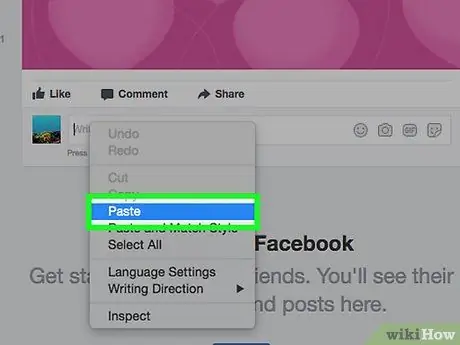
পদক্ষেপ 2. কপি করা অক্ষরটি একটি মন্তব্য বা ফেসবুক বার্তায় আটকান।
কমান্ড/Ctrl+V কী ব্যবহার করে এটি দ্রুত আটকানো যায়। আপনার মধ্যম আঙুলের চরিত্রটি উপস্থিত হবে। আবার, যদি চরিত্রটি কেবল একটি বাক্সের আকারে প্রদর্শিত হয়, অন্য ব্যবহারকারীরা এখনও এটি দেখতে সক্ষম হবে যদি তারা একটি সামঞ্জস্যপূর্ণ ডিভাইস ব্যবহার করে।
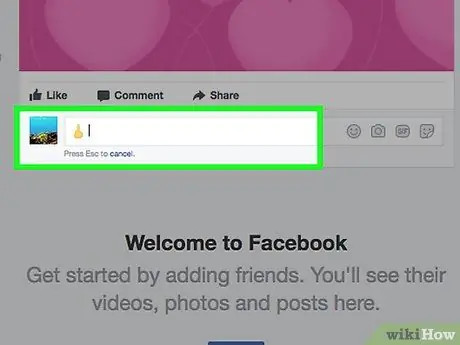
পদক্ষেপ 3. আপনার বার্তা বা মন্তব্য পাঠান।
আপনার মধ্যম আঙুলের চরিত্র পাঠানো হবে। যতক্ষণ না প্রাপক ইউনিকোড 7.0 সমর্থন করে এমন একটি ডিভাইস ব্যবহার করছেন ততক্ষণ অক্ষর স্পষ্টভাবে পাঠযোগ্য।






